Cuadro de diálogo Editar imagen (recorte)
Seleccione y muestre el área que desea conservar en una imagen.
 Importante
Importante
- Cuando se recorta una foto no se modifica la foto original.
- El recorte se cancela si la foto se reemplaza por otra.
Haga clic en Editar (Edit) en el área de tareas, haga clic en Fotos (Photos) y, a continuación, seleccione la imagen que desea editar en el póster.
Para que se muestre el cuadro de diálogo Editar imagen (Edit Image) y el panel de vista previa, haga clic en  (Recorte) en Editar imagen (Edit Image).
(Recorte) en Editar imagen (Edit Image).
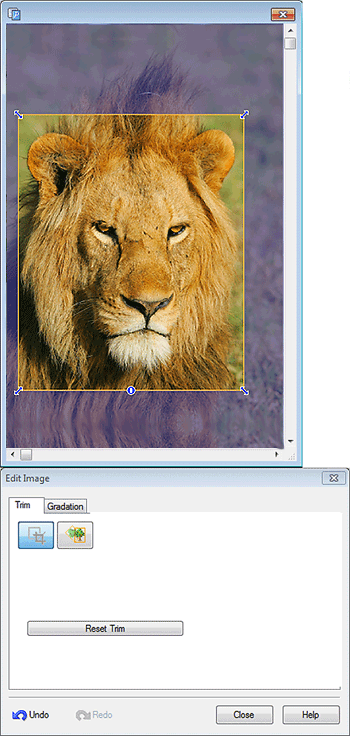
- Recuadro naranja (área de recorte)
-
Representan el área de recorte.
Para cambiar el tamaño del recuadro del área de recorte, arrastre
 (flecha) en las esquinas.
(flecha) en las esquinas.Para mover el recuadro del área de recorte, arrastre
 (puntero de precisión) que aparece al señalar al interior del recuadro.
(puntero de precisión) que aparece al señalar al interior del recuadro. Nota
Nota- Para cambiar la orientación del recuadro de horizontal a vertical y viceversa, gire el recuadro naranja haciendo clic en
 (Giro).
(Giro).
- Para cambiar la orientación del recuadro de horizontal a vertical y viceversa, gire el recuadro naranja haciendo clic en
- Restablecer recorte (Reset Trim)
- Restablece el área de recorte.
- Deshacer (Undo)
- Deshace la última operación.
- Rehacer (Redo)
- Rehace la última corrección que se ha deshecho.
- Ayuda (Help)
- Abre esta guía.
